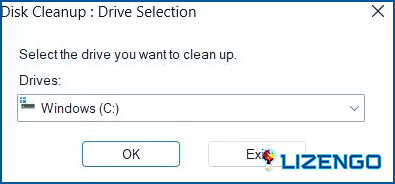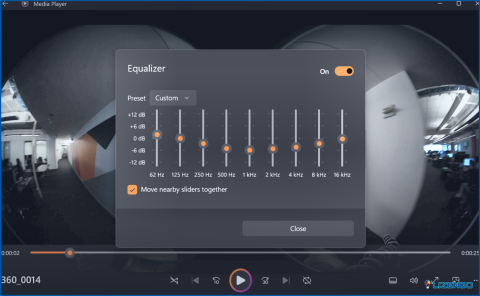¿Qué es la carpeta AppData? ¿Cuáles son las mejores formas de limpiarla de forma segura?
Microsoft introdujo algo conocido como la carpeta AppData en 2009 cuando lanzó Windows 7. Para empezar, es uno de los diferentes directorios de aplicaciones de Windows. Se trata de una carpeta donde las aplicaciones guardan sus datos importantes como configuraciones, actualizaciones, registros, etc. En este post, vamos a echar un vistazo a algunas de las mejores maneras en que usted puede limpiar de forma segura la carpeta AppData.
¿Cuándo es necesario limpiar la carpeta AppData?
En circunstancias normales, no es necesario tocar la carpeta AppData. Pero, si su espacio de almacenamiento se está obstruyendo, o, si hay una gran cantidad de aplicaciones no deseadas que supuestamente se ha deshecho de sin mucho espacio liberado, que es cuando se puede limpiar la carpeta AppData.
¿Cómo llegar a la carpeta AppData?
Puede dirigirse a esta ruta para llegar a la carpeta AppData -. C:Users<nombre de usuario>AppData. Aquí sustituir el <nombre de usuario> con su nombre de usuario. Así que si su nombre de usuario es Admin entonces, la ruta será C:³Usuarios³Admin³AppData
Qué implica cada una de las carpetas de la carpeta AppData?
Hay tres tipos de subcarpetas en la carpeta AppData a saber.
- Local: La carpeta contiene ajustes específicos del dispositivo y archivos temporales. No se pueden mover archivos en esta carpeta.
- LocalLow: Contiene aplicaciones de baja integridad y datos de búfer generados por ellas. De nuevo, no puedes moverla a otro ordenador.
- Roaming: A diferencia de las dos carpetas anteriores, puedes mover esta carpeta a otro ordenador o cuenta de usuario. Consta de archivos de aplicaciones críticas y partidas guardadas.
¿Qué ocurre si no borras la carpeta AppData con cuidado?
Si borras cualquier cosa y todo en tu carpeta AppData sin tener cuidado, podrías terminar reseteando toda la información relacionada con las aplicaciones en tu ordenador. Podrías perder datos importantes que tus aplicaciones han guardado y que son importantes para ellas. Y lo que es peor. Podrías causar daños a tu ordenador también.
Método 1 – A través de la aplicación Configuración
El primer método para limpiar la carpeta AppData es limpiar los archivos temporales a través de Configuración. Para ello, siga los pasos que se mencionan a continuación -.
1. Abra Configuración pulsando las teclas Windows + I.
2. Haga clic en Sistema del panel izquierdo, si no está ya seleccionado.
3. Desplácese hacia abajo y haga clic en Almacenamiento del lado derecho.
4. Haga clic en Archivos temporales.
5. Asegúrese de que los archivos temporales están marcados. Haga clic en Eliminar archivos.
Método 2 – Limpieza manual
A continuación, dirígete a la ruta de la carpeta mencionada en los pasos siguientes. Puede eliminar de forma segura los archivos de la carpeta temporal, ya que no contienen ningún archivo de configuración o ajustes relacionados con las aplicaciones.
1. Abra la carpeta Ejecute pulsando la combinación de teclas Windows + R.
2. En el cuadro de diálogo, escriba %LOCALAPPDATA%/Temp y pulse Intro. O bien, diríjase a C:³Usuarios³Admin³AppData³Local³Temp
3. Seleccione todos los archivos pulsando Ctrl + A y elimínelos todos pulsando la tecla Mayúsculas + Supr operación
Método 3 – Utilizar el Liberador de espacio en disco
Esta es otra manera de limpiar la carpeta AppData en su PC y que también de una manera que eventualmente no causará ningún daño significativo. Quieres saber más acerca de esta maravillosa herramienta – sus características y beneficios, no echa un vistazo a este post. Mientras tanto, aquí es cómo usted puede utilizar Disk Cleanup para limpiar la carpeta AppData –
1. En la barra de búsqueda de Windows, escriba Liberador de espacio en disco y haga clic en Abrir de la derecha.
2. Haga clic en OK
3. Cuando finalice la exploración, seleccione Archivos temporales
4. Haga clic en ACEPTAR.
Método 4: bucear en la carpeta AppData
Este paso es con respecto a las apps que ya has eliminado pero en realidad, no se eliminan por completo. Cuando sigas los pasos mencionados a continuación, ten total precaución para que no elimines accidentalmente archivos relacionados con apps útiles en tu PC.
1. Diríjase a C:UsuariosAdministradorAppData
2. Debajo de cada uno de los Local y Itinerante localiza las carpetas relacionadas con todas aquellas apps no deseadas que hayas eliminado.
3. Selecciónalas todas y elimínalas utilizando Mayúsculas + Supr.
¿Qué opinas de la carpeta AppData?
En nuestra opinión, sólo debe realizar la tarea de limpieza de la carpeta AppData en su ordenador si se está quedando sin espacio de almacenamiento. Además, es aconsejable que, a menos que se trate de una carpeta temporal, examine el contenido antes de pulsar las teclas Mayús + Supr y eliminar los datos. Si has utilizado la carpeta AppData para liberar espacio, comparte tu experiencia en la sección de comentarios. Para más contenido de este tipo, sigue leyendo www.lizengo.es. También puedes encontrarnos en Facebook, Twitter, YouTube, Instagram, Flipboard y Pinterest.